u盘启动盘DG分区工具进行彻底删除文件
2015-02-25 u深度使用教程
正常情况下进行删除文件,通过一些数据恢复软件还是可以轻松还原,通过什么办法才能做到删除文件永远都不会被恢复呢?本次我们给大家介绍通过u盘启动盘Diskgenius分区工具执行彻底删除文件的操作步骤。
1、将u盘制作成u深度u盘启动盘,连接到电脑并重启等待出现开机画面时按下启动快捷键进入启动项选择窗口,选取u盘启动进入u深度主菜单,选择【02】运行U深度Win8PE装机维护版(新机器),按下回车键确认,如下图所示:

2、进入win8pe系统,双击桌面上“分区工具Diskgenius”图标,如下图所示:
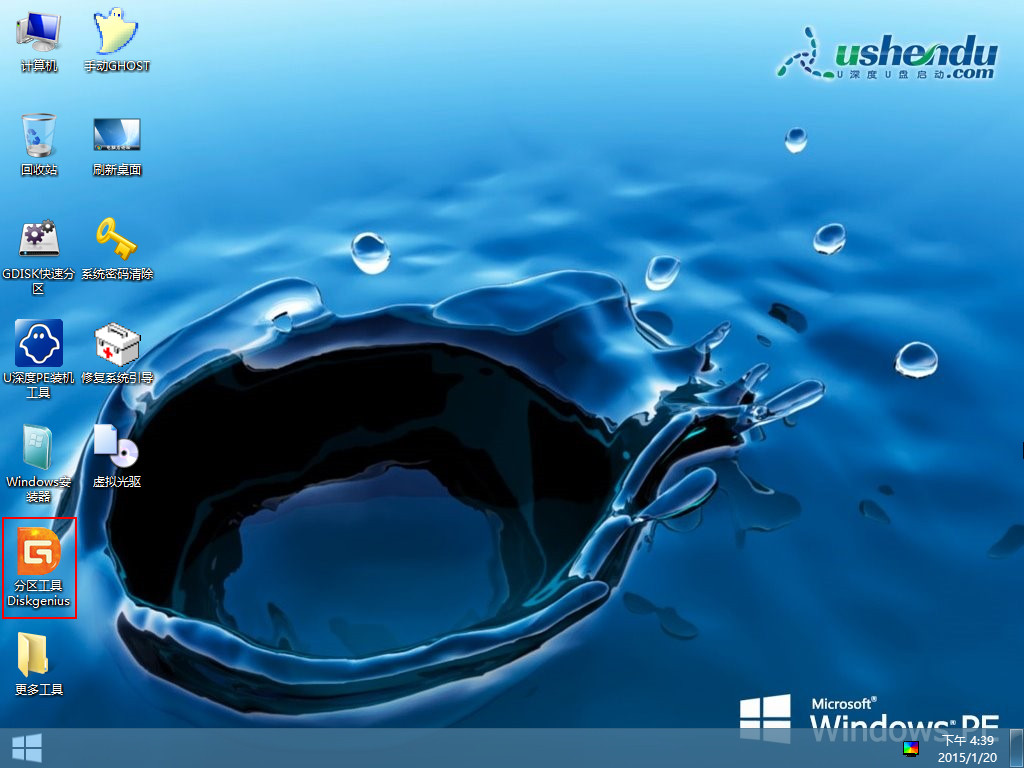
3、双击磁盘进行选择需要彻底删除文件或文件夹,鼠标右键单击需彻底删除文件,选择弹出操作菜单中“彻底删除文件”选项,如下图所示:

4、打开彻底删除文件窗口,可以选择用字符对文件数据进行填充,删除ntfs分区请勾选“删除$MFT中的文件记录”,选择完毕按下“彻底删除”按钮,如下图所示:
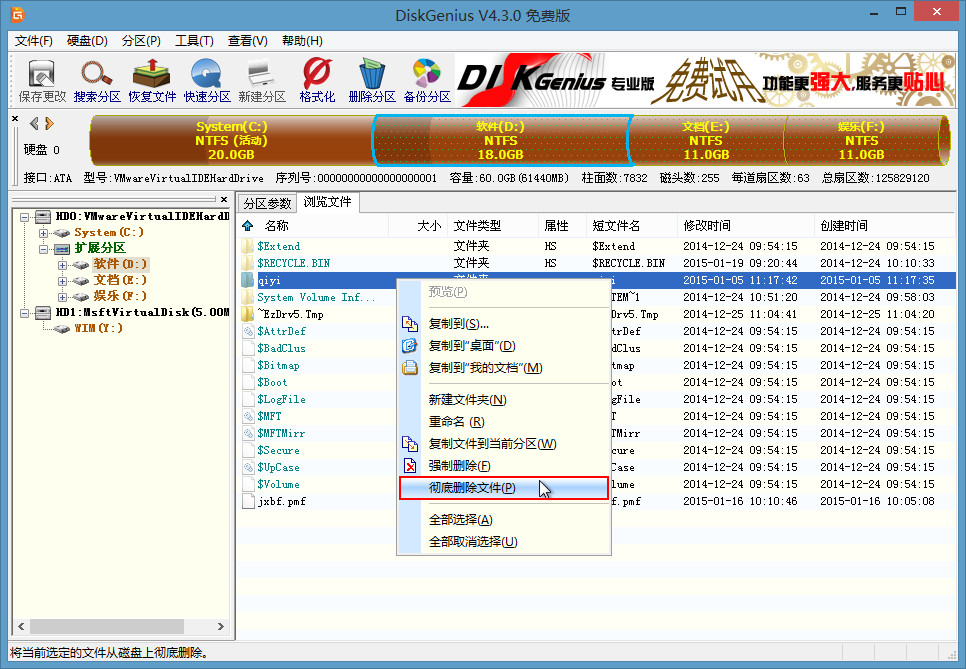
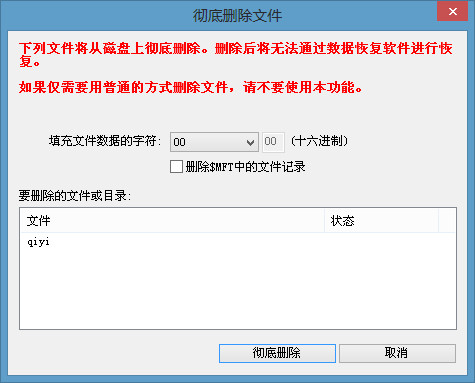
5、软件会弹出提示窗口,警告用户文件彻底删除后无法进行恢复,确认无误选取“删除”选项,如下图所示:

完成以上步骤即可执行彻底删除文件的操作,使用彻底删除功能进行删除的文件不管通过何种方法都无法进行恢复。大家在操作彻底删除文件功能时,为了防止数据丢失,在删除文件时需要推出该分区所有程序和关闭所以文件。
标签:
删除文件Diskgenius

